java呼叫matlab:一、生成檔案,本機呼叫
Java程式碼實現的計算難免會顯得不夠高效。而利用MATLAB寫好相應的計算函式,然後打包成jar包供Java呼叫,在某些情況下會更加方便。或者有些時候會涉及到使用Java呼叫MatLab展現一些二維三維圖。因此用到Java呼叫MatLab。
我的需求是要在獲取一維曲線任一點的插值,計劃在服務端呼叫matlab function獲取返回值。
文章分為兩部分:
一、生成檔案,本機呼叫成功
二、在伺服器搭建執行環境
本篇是第一部分,一、生成檔案,本機呼叫
參考:https://www.cnblogs.com/welhzh/p/5782912.html
按照步驟操作,由於本機已經安裝了matlab,能跑命令,程式跑起來也基本沒問題。
非本機呼叫環境搭建遇到問題很多,第二篇講。
一:注意事項
1: MatLab的版本必須是2006b+(包括2006b或更高版本),因為只有在這些版本中才有MATLAB Builder for Java(也叫Java Builder)。
2: 執行機器上必須裝有JRE 並且版本要和MatLab自帶的jre 大版本保持一致(位數也要保持一致)(大版本一致既可,比如同是1.6,或者1.7既可)
檢視MatLab 自帶JRE版本位數方法:在MatLab中Command Windows中輸入 【version -java】 命令檢視。如圖所示:

這裡是 1.6.0_17-b04 版本的JRE 並且為64位的。(注意:這裡之所以是64位的,取決於您當初下載的MatLab安裝包的位數。
3:驗證系統jdk jre,系統首先裝有Java環境(不在敘述)。 驗證jdk,jre版本位數。開啟cmd 輸入命令 【java -version】
和 【javac -version】分別驗證編譯和執行版本。也許有讀者會想,兩個命令檢視的結果肯定版本都一樣,但是有些情況java和javac
的版本還真不一樣,比如安裝了多個版本的jdk或者不同位數的jdk,如果是以安裝的方式安裝,那麼java版本和位數是以最後一次安裝
保持一致,因為安裝時,會把java.exe拷貝到系統目錄一份(例如:win8中的c:/windows/system32)。雖然配置了java環境變數,但是
如果java環境變數配置在了path變數值得最後方,由於系統目錄配置在了最前方,以前方為準。因此會出現配置無效。照成了以上所說的
情況,這種情況解決方法有兩種(1:刪除系統目錄下的相關java檔案,2:把java環境變數配置到Path的最前面)。
無法正常顯示。如果讀者發生這種情況,可以試著用這種方式解決。
如 果你用的是AMD的處理器,不是intel的處理器,安裝matlab後,可能不能執行,具體表現是,一開啟就關閉了。解決辦法其實也很簡單,就是給你的 機器新建立一個系統變數,變數名是BLAS_VERSION,變數值是D://MATLAB7//bin//win32 //atlas_Athlon.dll(你的matlab安裝地址)。
6:如果你要在沒有安裝matlab的機器上用java呼叫這些jar包,怎麼辦?也是可以的,不過,不過你要先在機器上安裝matlab提供的MATLAB Compiler Runtime (MCR) ,它的安裝檔案在D:\program files\study\MATLAB\R2007b\toolbox\compiler\deploy\win32下(你的安裝目錄下)檔名MCRInstaller.exe。
二:呼叫基本步驟
1:開啟MatLab,HOME -》 新建指令碼 開啟Editor視窗。指令碼內容如下:

%畫圖 自定義函式drawplot 引數 x y function drawplot(x, y) plot(x, y); %%使用matlab函式plot()作圖 grid on %網格顯示 xlabel('X軸值') ylabel('Y軸值') title('Java呼叫MatLab作圖例子')

2:在計算機某個目錄建個存放MatLab指令碼及其後期編譯出的java檔案。例如:桌面\mjTest。儲存指令碼到此資料夾下。儲存後,
在mjTest資料夾下多了一個drawplot.m檔案。
3:在MatLab下Command Window下輸入 【deploytool】 命令,開啟部署工具Deployment Tool。新建一個工程demo.prj,設定路徑為mjTest
既可,型別選擇Java Package 點選確定。這時MatLab右側自動打開了java部署視窗。
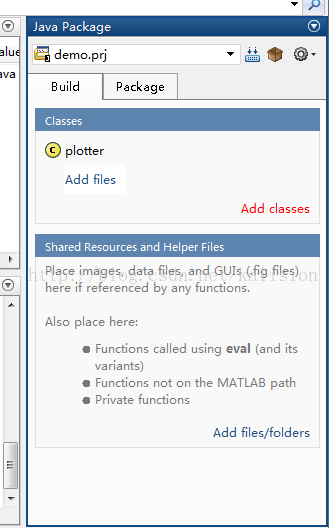
4:在Build選項卡下點選 Add classes 新增一個名稱為plotter的Class(java類,在後邊java程式碼中會呼叫到)。
5:在plotter底下點選Add files,新增剛才mjTest下的drawplot.m檔案。點選上圖右上方位置的編譯按鈕(兩個向下箭頭的那個按鈕)。
編譯時間稍微有些長,耐心等待即可。
6:編譯完成後,我們會在mjTest目錄下看到了demo資料夾生成了。進入demo/distrib目錄。如發現demo.jar。則可以進行下一步操作了。
7:開啟Myeclipse或者eclipse等IDE工具
新建JavaProject mjTest(專案名稱隨意),並且引用以下兩個jar包
E:\Program Files\MATLAB\R2013a\toolbox\javabuilder\jar\javabuilder.jar(MatLab安裝目錄下)如果是64位,選擇E:\Program Files\MATLAB\R2013a\toolbox\javabuilder\jar\win64\javabuilder.jar
以及剛剛生成的demo\distrib\demo.jar
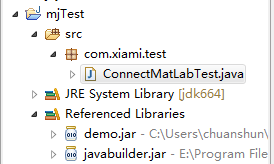
新建ConnectMatLabTest.java:

package com.xiami.test; import com.mathworks.toolbox.javabuilder.MWArray; import com.mathworks.toolbox.javabuilder.MWClassID; import com.mathworks.toolbox.javabuilder.MWComplexity; import com.mathworks.toolbox.javabuilder.MWNumericArray; import demo.plotter; public class ConnectMatLabTest { /** * @param args */ public static void main(String[] args) { // TODO Auto-generated method stub MWNumericArray x = null; // 存放x值的陣列 MWNumericArray y = null; // 存放y值的陣列 plotter thePlot = null; // plotter類的例項(在MatLab編譯時,新建的類) int n = 20; // 作圖點數 try { // 分配x、y的值 int[] dims = { 1, n }; x = MWNumericArray.newInstance(dims, MWClassID.DOUBLE, MWComplexity.REAL); y = MWNumericArray.newInstance(dims, MWClassID.DOUBLE, MWComplexity.REAL); // 定義 y = x^2 for (int i = 1; i <= n; i++) { x.set(i, i); y.set(i, i * i); } // 初始化plotter的物件 thePlot = new plotter(); // 作圖 thePlot.drawplot(x, y); thePlot.waitForFigures(); } catch (Exception e) { System.out.println("Exception: " + e.toString()); } finally { // 釋放本地資源 MWArray.disposeArray(x); MWArray.disposeArray(y); if (thePlot != null) thePlot.dispose(); } } }

執行此類既可看到效果(Run -》 javaapplication),如下圖所示:

三:呼叫matlab函式並返回計算結果
如下:
考慮到計算的各種情況,有些用Java程式碼實現的計算難免會顯得不夠高效。而利用MATLAB寫好相應的計算函式,然後打包成jar包供Java呼叫,在某些情況下會更加方便。現在就來說一下如何實現這一過程:
1.確定配置好了相應的環境
首先,要確定你電腦上裝好了MATLAB並且配置好了Java的執行環境,注意,MATLAB的版本必須是2006b+(包括2006b或更高版本),因為只有在這些版本中才有MATLAB Builder for Java(也叫Java Builder)。
2.打包步驟
a)開啟MATLAB(筆者用的是MATLAB 2012b,版本的一些差異我會在後面註明),在Command Window框中輸入deploytool,會跳出如下介面:
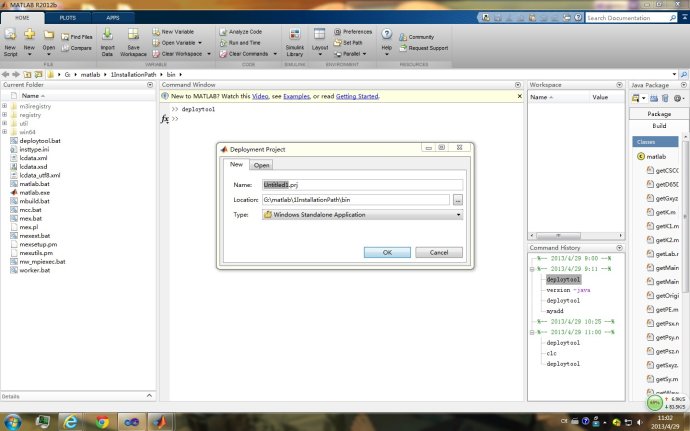

可能在有些版本中選擇Type時顯示的是Matlab Builder for Java,並且在Deployment Tool面板中還有Generate Verbose Output選項框,勾選上它,針對不同的版本時可能有一些出入,大家多留心一些,自己多嘗試嘗試。
c)在MATALAB的Editor中新建一個m檔案,這裡編輯一個簡單的加法函式add並儲存:

d)在MATLAB中找到Java Package視窗,新增class檔案,命名這個class檔案的時候要注意了,因為這個檔案就是以後匯入到Java中要作為一個物件的名字,也就是說它就是放在new後面作為建構函式的類名。這裡命名為matlabAdd:
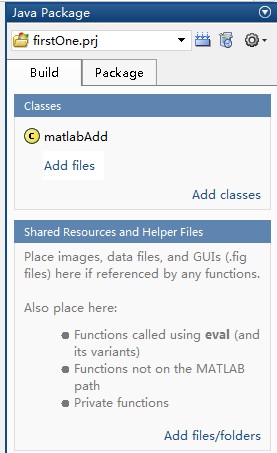
e)然後點類名下的Add files,將剛才編輯好的m檔案add.m加到matlabAdd當中。
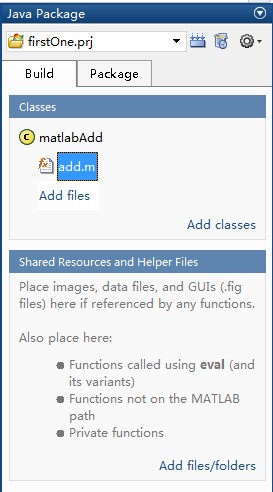
f)接著就可以打包了,還是在Java Package視窗找到,點選就可以打包了。等打包好,就可以呼叫了。
3.呼叫打包好的matlab函式
a)在MATLAB安裝的目錄中找到"...\toolbox\javabuilder\jar\javabuilder.jar"的檔案,並在你剛才打包的資料夾中找到對應的包,本例中是firstOne.jar,然後將這兩個jar包匯入到你的Java專案當中。
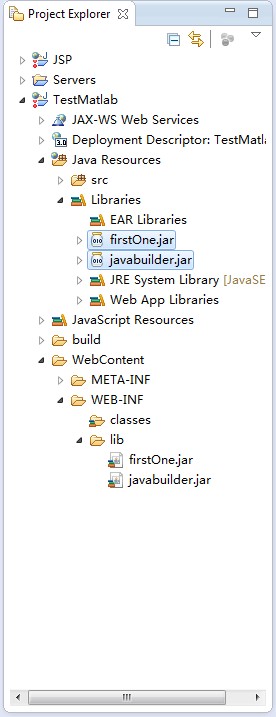
b)新建JAVA類檔案MJBuilderTest.java,示例程式碼如下:

import com.mathworks.toolbox.javabuilder.*; import myadd.*; class MJBuilderTest { public static void main(String[] args) { MWNumericArray a = null; MWNumericArray b = null; Object[] result = null; Myadd myAdd = null; try { if (args.length != 2) { System.out.println("Error: must input 2 numbers!"); return; } a = new MWNumericArray(Double.valueOf(args[0]),MWClassID.DOUBLE); b = new MWNumericArray(Double.valueOf(args[1]),MWClassID.DOUBLE); myAdd = new Myadd(); result = myAdd.myadd(1, a, b); System.out.print("/nThe sum of " + a.toString() + " and " + b.toString() + " is: "); System.out.println(result[0]); } catch (Exception e) { System.out.println("Exception: " + e.toString()); } finally { MWArray.disposeArray(a); MWArray.disposeArray(b); MWArray.disposeArray(result); if (myAdd != null) myAdd.dispose(); } } }

c)在Eclipse中設定好輸入引數輸入視窗:Run as- Run configations-Arguments 選擇 要輸入的資料型別,這裡選擇的是“string_prompt”,點選應用。
d)編譯執行MJBuilderTest.java,輸入引數(2個引數用空格隔開),例如:1 2 ,如果配置正確,結果會顯示
“The sum of 1 and 2 is: 3”
